
Այս կարճ հրահանգում նկարագրված են երեք եղանակներ, որոնք դիտում են Wi-Fi գաղտնաբառը ընթացիկ ցանցից կամ ցանկացած պահպանված անլար ցանցից. Առաջինը `ՕՀ ինտերֆեյսի պարզ տեսքը, երկրորդը` օգտագործելով հրամանի տողը եւ երրորդը ` Ուղղորդի Wi-Fi վեբ ինտերֆեյսը: Նաեւ հոդվածում կգտնեք մի տեսանյութ, որտեղ նկարագրված ամեն ինչ ակնհայտորեն տեսողական է: Wish անկության դեպքում կարող եք դիտել Wi-Fi գաղտնաբառը Android հեռախոսի վրա: Բոլոր պահպանված ցանցերի համար համակարգչում կամ նոութբուքում պահվող անլար ցանցերի գաղտնաբառերը տեսնելու լրացուցիչ եղանակներ, եւ ոչ միայն Windows- ի տարբեր վարկածներով ակտիվ լինելու համար կարող եք գտնել այստեղ. Ինչպես գտնել ձեր գաղտնաբառը Wi-Fi- ում:
- Ինչպես դիտել Wi-Fi գաղտնաբառ Windows 10 պարամետրերում
- Ինչպես սովորել գաղտնաբառերը Wi-Fi պահպանված ցանցերը CMD- ում
- Դիտեք գաղտնաբառը երթուղիչի պարամետրերում
- Տեսանյութերի հրահանգ
Դիտեք ձեր Wi-Fi գաղտնաբառը անլար ցանցի պարամետրերում
Այսպիսով, առաջին ճանապարհը, որն, ամենայն հավանականությամբ, բավական կլինի օգտվողների մեծամասնության համար `WIS-Fi ցանցի հատկությունների պարզ տեսակետ Windows 10-ում, որտեղ, ներառյալ գաղտնաբառը: Առաջին հերթին, այս մեթոդը օգտագործելու համար համակարգիչը պետք է միացվի ինտերնետին Wi-Fi- ի միջոցով (տես անգործուն կապի գաղտնաբառը, այնպես որ դրանք չպետք է օգտագործեն երկրորդ պայմանը) Կառավարչի իրավունքները Windows 10-ում (օգտագործողների մեծամասնության համար դա է այդպես):
- Առաջին քայլը ծանուցման տարածքում (ներքեւում գտնվող աջ կողմում) աջ սեղմելու համար ընտրեք «Բաց ցանցի եւ ինտերնետի ընտրանքներ» կետը, իսկ ներքեւում բացվող պատուհանում եւ Ընդհանուր մուտքի կենտրոն »: Երբ նշված պատուհանը բացվում է, ընտրեք «Փոխեք ադապտերների պարամետրերը» կետը: Կարդացեք ավելին. Ինչպես բացել ցանցային կառավարման կենտրոնը եւ փոխանակվել Windows 10-ի հասանելիությունը (բացվում է նոր ներդիրում): Կարող եք նաեւ սեղմել WIN + R ստեղները ստեղնաշարի վրա, մուտքագրեք NCPA.CPL եւ սեղմեք Enter, ցանկալի պատուհանը բացելու համար:
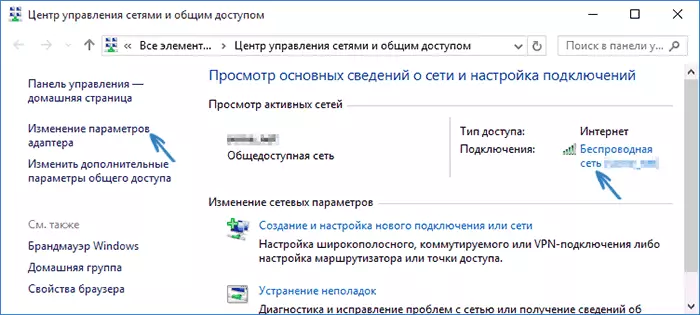
- Երկրորդ փուլը `սեղմել աջ կտտոցը ձեր անլար կապի վրա, ընտրեք համատեքստի ընտրացանկի« Կարգավիճակը », եւ պատուհանի մեջ, որը բացվում է Wi-Fi ցանցի տեղեկատվությամբ, կտտացրեք« Անլար հատկություններ »: Նշում. Նկարագրված երկու գործողությունների փոխարեն կարող եք պարզապես սեղմել «Անլար ցանցը» ցանցի կառավարման կենտրոնի պատուհանում «կապի» կետում:
- Եվ վերջին գործողությունը `ձեր գաղտնաբառը Wi-Fi- ից պարզելու համար` անլար ցանցի հատկություններում, բացեք անվտանգության ներդիրը եւ ստուգեք «Display ուցադրման մուտքային միացված» կետը:
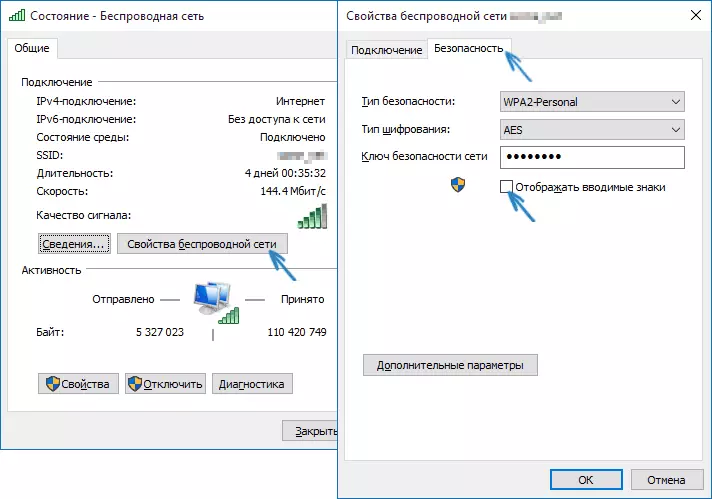
Նկարագրված մեթոդը շատ պարզ է, բայց թույլ է տալիս տեսնել գաղտնաբառը միայն անլար ցանցի համար, որի հետ կապված եք, բայց ոչ ավելի, քան ավելի վաղ: Այնուամենայնիվ, նրանց համար կա մի մեթոդ:
Ինչպես պարզել պահված Wi-Fi գաղտնաբառը հրամանի տողում
Վերոնշյալ նկարագրված տարբերակը թույլ է տալիս դիտել Wi-Fi ցանցի գաղտնաբառը միայն միացման ընթացիկ ժամանակի համար: Այնուամենայնիվ, Windows 10-ում պահվող գաղտնաբառերը դիտելու եւ բոլոր անլար կապերի համար կա մի միջոց, օգտագործելով CMD:- Գործարկեք հրամանի տողը ադմինիստրատորի անունից (ինչպես դա անել) եւ կարգով մուտքագրեք հրամաններ:
- Netsh WLAN շոուի պրոֆիլները հիշում են Wi-Fi ցանց անունը, որի համար անհրաժեշտ է պարզել գաղտնաբառը:
- Netsh Wlan Show Profile Name = Oseti Name Key = Clearefe Անցի անունը բաղկացած է մի քանի բառից, վերցրեք այն մեջբերումներով:
3-րդ կետից հրամանատարության կատարման արդյունքում կցուցադրվի ընտրված Wi-Fi կապի մասին տեղեկատվությունը, Wi-Fi գաղտնաբառը կցուցադրվի ստեղնաշարի մեջ: Այս մեթոդը ցուցադրվում է նաեւ ստորեւ նշված վիդեո հրահանգներում:
Դիտեք գաղտնաբառը երթուղիչի պարամետրերում
Wi-Fi գաղտնաբառը պարզելու երկրորդ եղանակը օգտագործվում է, որոնց միջոցով դուք կարող եք ոչ միայն համակարգչով կամ նոութբուքով, այլեւ, օրինակ, պլանշետից. Գնացեք երթուղիչի պարամետրերում եւ տեսեք այն անլարի անվտանգության պարամետրերում ցանց: Ավելին, եթե գաղտնաբառն ընդհանրապես անհայտ է եւ չի պահպանվում որեւէ սարքի վրա, կարող եք միացնել երթուղիչին `օգտագործելով լարային կապ:
Միակ պայմանը `դուք պետք է իմանաք տվյալները` երթուղիչի պարամետրերի վեբ ինտերֆեյսը մուտքագրելու համար: Մուտք եւ գաղտնաբառը սովորաբար գրվում է պիտակի վրա, սարքի վրա (ճշմարտության գաղտնաբառը սովորաբար փոխվում է, երբ երթուղիչը ի սկզբանե կազմաձեւված է), մուտքի համար կա նաեւ հասցե: Այս մասին ավելի մանրամասն տեղեկություններով, թե ինչպես գնալ երթուղիչի պարամետրերը:
Մուտքից հետո ձեզ հարկավոր է (եւ այն կախված չէ երթուղիչի ապրանքանիշից եւ մոդելից), գտեք անլար պարամետրերի կետը եւ դրա մեջ `Wi-Fi անվտանգության պարամետրերը: Հենց կա, որ կարող եք տեսնել օգտագործված գաղտնաբառը, ապա օգտագործել այն ձեր սարքերը միացնելու համար:
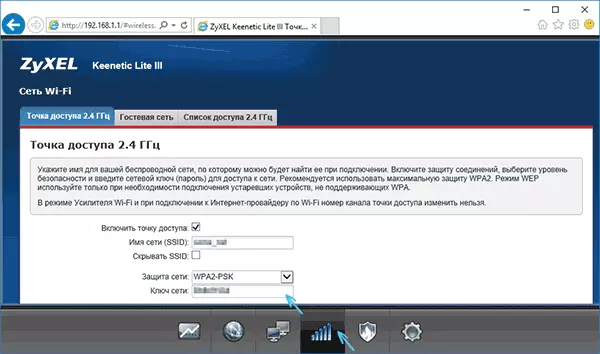
Ինչպես դիտել Wi-Fi գաղտնաբառ Windows 10 համակարգչում - Տեսանյութ
Եվ եզրակացության դեպքում `տեսանյութ, որում կարող եք տեսնել« Պահպանված Wi-Fi ցանցի »ստեղնաշարի նկարագրված դիտման մեթոդների օգտագործումը:
Եթե ինչ-որ բան չի աշխատում կամ չի աշխատում, ինչպես նկարագրել եմ. Հարցեր տվեք ստորեւ, ես կպատասխանեմ:
